STM32工程建立
对于用keil5建立stm32工程有两种方法,一种在学习过程中比较方便的建立方式;我们称为工程方式一,另一个便是在实际工程中用的最多,也最普遍,在实际过程中用的最多的,我们称为工程方式二。现在我们分别来介绍如何建立两种工程方式。
工程方式一
后期介绍
工程方式二
我们以STM32F407ZE信号的MCU为准,
1、首先我们先建立一个工程文件,我们命名为project,如下图所示:

2、然后我们在该文件夹下再建立六个子目录文件夹,如下图所示:
(1)、CORE:包含sT公司提供的固件库包里面相关的启动文件
(2)、FWLIB:包含官方固件库包中各模块驱动,比如gpio、中断、串口等等
(3)、OBJ:这个工程包用于放keil生成的.hex文件
(4)、SYSTEM:这个用于系统的,暂时未有到
(5)、USER:用于放主函数和其他相关文件
(6)、Hard_ware:用于放自己写的驱动程序,比如我们驱动LED模块,我们可以将“.c”和“.h”文件放在里面
当然这些文件命名也可自己定义,不一定要按照上方命名,工程建立之后,如图所示
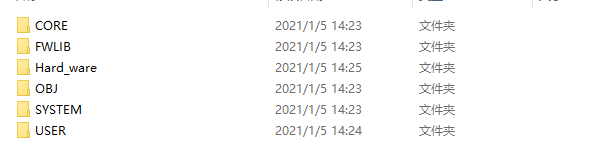
3、在上述文件夹中分别添加如下所述的文件
(1)、CORE:分别添加如下所述的文件:
(a)、startup_stm32f40_41xxx.s:
(b)、core_cm4.h:
(c)、core_cm4_simd.h:
(d)、core_cmInstr.h:
(e)、core_cmFunc.h:
(2)、FWLIB:
对于这个功能无法描述,我们可以借助一些其他开源网站去寻找,当然也可以去笔者的公众号【学聚思】,回复关键字【STM工程模板二】即可获得
(3)、OBJ:这个文件放输出文件
(4)、SYSTEM:暂时未学到
(5)、USER
(a)、stm32f4xx_conf.h:
(b)、stm32f4xx_it.c:
(c)、stm32f4xx_it.h:
(d)、system_stm32f4xx.c:
(e)、main.c:
4、建立工程
首先打开keil5软件,然后按照如下步骤建立新工程。
(1)project——>new uVison project

(2)定位到我们建立的USER文件夹中,然后按照自己的方式命名,最好用英文,对于STM32可以使用中文,但是对于DSP不能包含任何中文字符,所以最好养成使用英文命名的习惯。操作步骤如下图所示:

(3)、选择芯片,笔者使用的是STM32F407ZE,当然需要安装官方固件库包,需要自己下载,操作步骤如下图所示
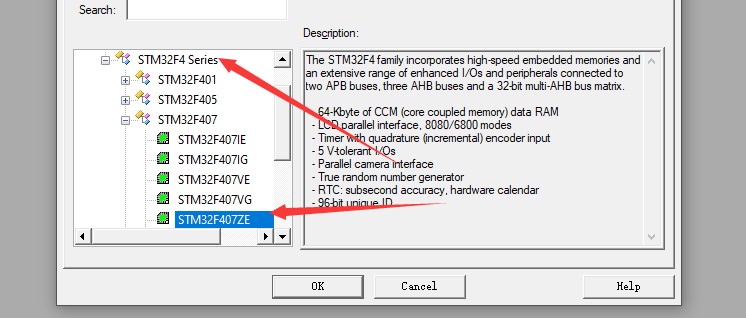
注意:假如没有安装官方固件库包,是不会出现STM32F4Series的芯片选择的,必须安装官方固件库包
(4)此时会弹出如下图片,我们点击OK即可,这个是在工程方式一用到的,所以我们不用,直接点击OK,效果图如下图所示:
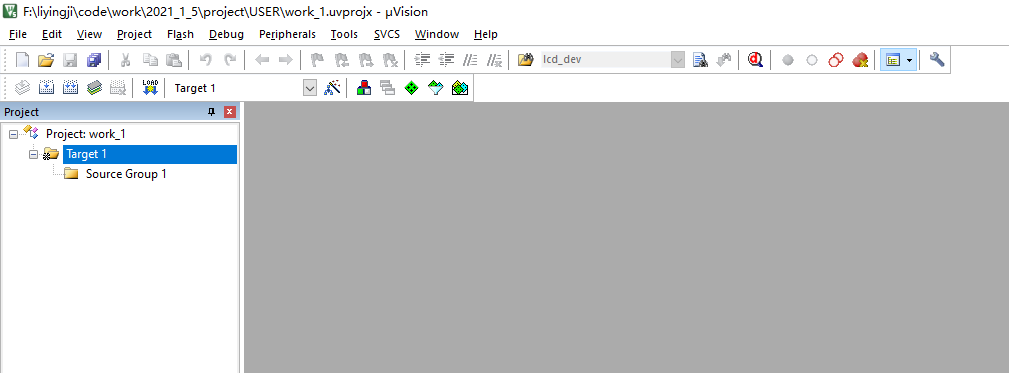
(5)、将光标定义到Target1,右键Manage Project Items
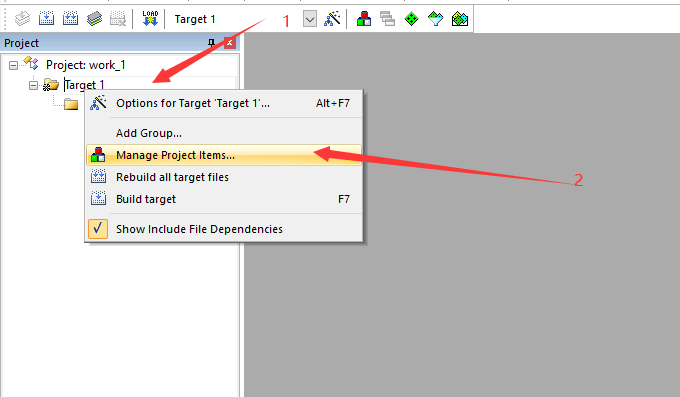
此时弹出如下图所示的图片
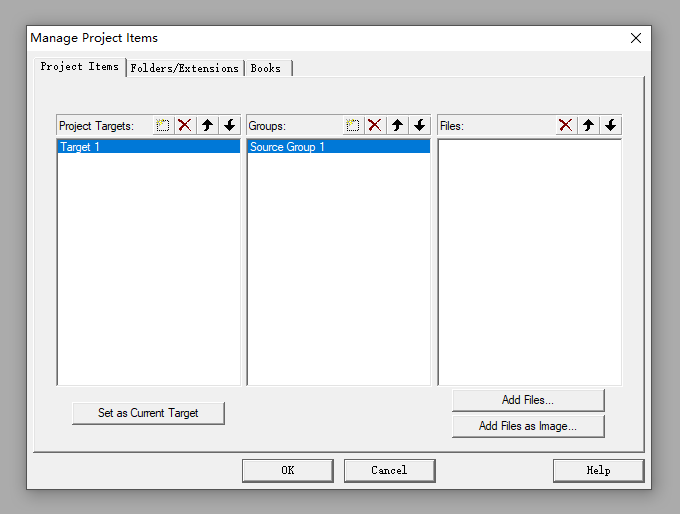
双击Target1我们就可以更名了,我们更名位work_1(当然,你工程啥名字就命名为啥);此时在Groups,就是中间框内建立3个文件夹(后续需要再自行添加),操作完全后如下图所示
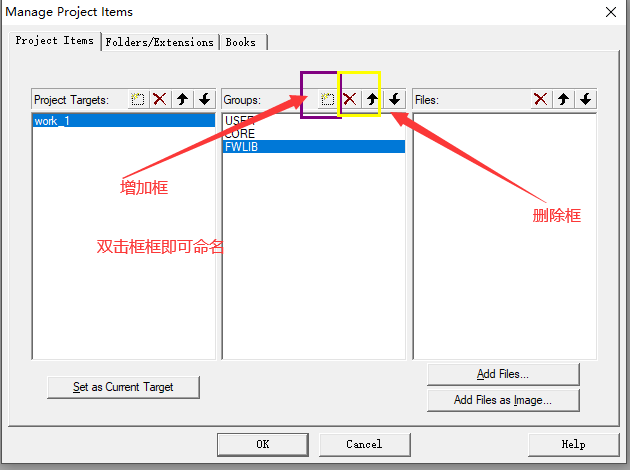
(6)、定位到最后一栏,添加文件,各文件夹添加的文件如下所示
通过ADD File添加之前建立的FWLIB下的src中的所有文件,等你会了之后再选择所需的内容吧!
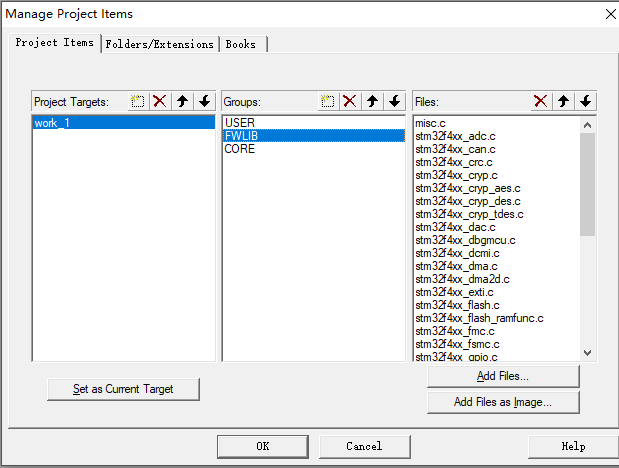
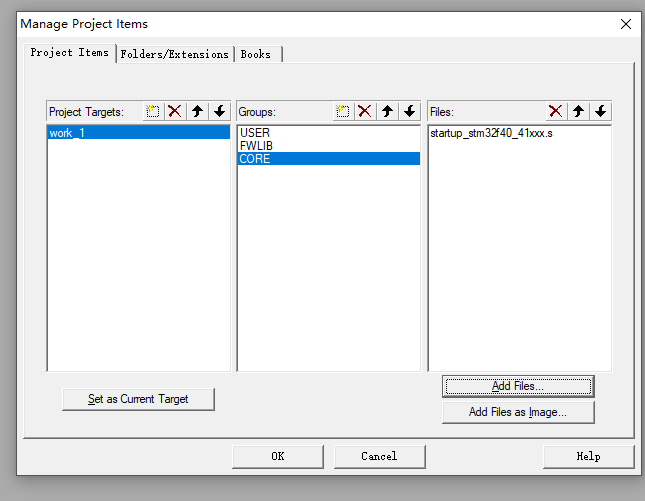
(6)点击魔术棒接着后面的操作,魔术棒就是这个按钮: 然后定位到C++那个地方,填入如下图所示的内容,看不清Define中的内容,直接复制图片下面的东西
然后定位到C++那个地方,填入如下图所示的内容,看不清Define中的内容,直接复制图片下面的东西
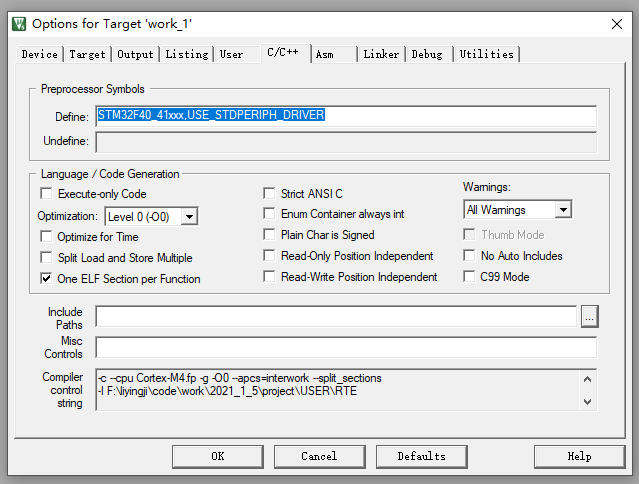
STM32F40_41xxx,USE_STDPERIPH_DRIVER
然后再Include Paths中添加加路径,就是.h文件所在的路径,主要是这些
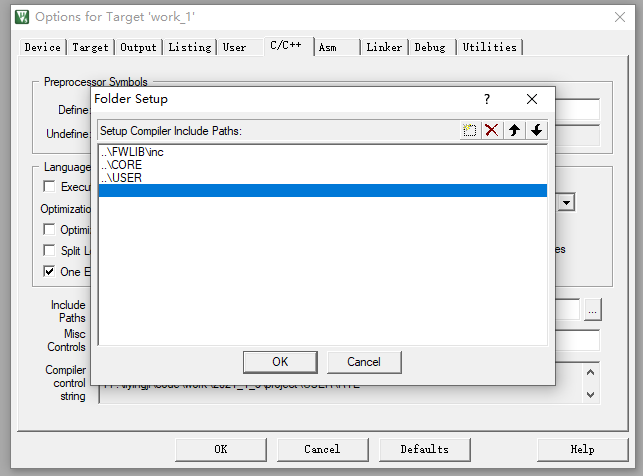
至此工程基本建立完毕,后续需要自己添加一些外设功能。